Aider vos représentants à utiliser les activités
Objectifs de formation
Une fois cette unité terminée, vous pourrez :
- Identifier les fonctionnalités Activité qui permettent au processus de vente de continuer à avancer.
- Comprendre comment le calendrier des activités aide vos représentants à mieux vendre.
- Déterminer les personnalisations d’activité qui aideront le plus vos représentants.
Garder vos représentants productifs grâce aux activités
Les activités sont les événements et tâches que vos représentants commerciaux gèrent dans Salesforce. Lightning Experience aide les représentants à se préparer pour les réunions et de prendre connaissance de la tâche de plus haute priorité pour le moment.
Suivre les réunions et tâches ensemble
Vous vous souvenez des nouveaux représentants commerciaux, Erin et Lance ? Vous les avez découverts dans le module Parcours de vente et espaces de travail. Ils souhaitent suivre les réunions et tâches ensemble dans des listes et rapports pour rester au top sur leurs pistes, contacts, opportunités, comptes et campagnes.
La procédure est très simple. Voici les endroits où ils peuvent le faire.
| Où | Choses à savoir |
|---|---|
|
Sur les pages d’accueil |
|
|
En vue Kanban |
Si un triangle jaune figure sur une opportunité, cela indique qu’aucune réunion ou tâche n’est prévue pour cette affaire. Pour que cette affaire avance, cliquez sur le triangle et créez une activité. |
|
Sur le calendrier des activités |
Les représentants voient leurs tâches ouvertes, les réunions prévues et les dernières activités concernant une opportunité, une piste, un compte ou un contact. |
|
Sur les rapports d’activités |
Les représentants et responsables commerciaux génèrent divers rapports pour obtenir un aperçu de la progression et de l’historique des comptes et affaires. Si vous avez activé Shared Activities (Activités partagées), les représentants et responsables peuvent générer certains rapports standard ou personnalisés indiquant des détails sur les événements, tâches, appels et e-mails. Les rapports présentent également des détails liés aux contacts, comptes, opportunités et autres enregistrements associés. |
Erin et Lance comptent beaucoup sur le calendrier des activités car ils sont concentrés sur les pistes du jour.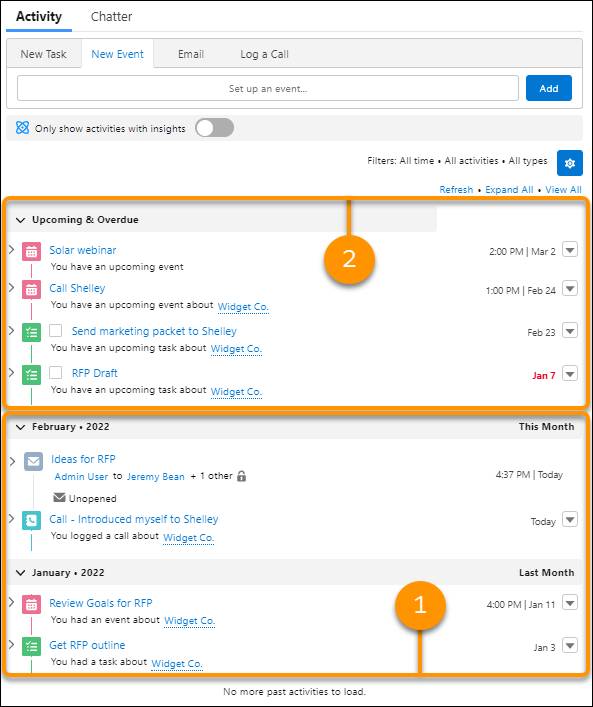
Erin travaille actuellement sur une piste pour Shelley Major. Elle constate alors qu’elle a déjà appelé Shelley pour se présenter (1). La porte est presque ouverte !
Dans À venir et passés, Erin voit des tâches et des événements prévus à faire, afin de faire avancer le processus de piste (2). Ici, nous pouvons voir qu’Erin a un webinaire à héberger, un appel de suivi à passer et une plaquette marketing à envoyer. Gérable, n’est-ce pas ?
La plaquette marketing est dans le bac de courrier sortant, elle coche donc cette tâche.
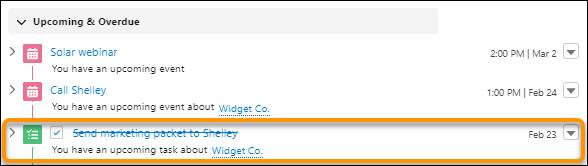
Plutôt satisfaisant, comme vous le découvrirez bientôt ! Voyons comment créer quelques tâches, puis comment les marquer comme terminées.
Utilisation pratique de Sales Cloud
À présent, lancez votre Trailhead Playground pour suivre les étapes de ce module et tenter de les répéter. Pour ouvrir votre Trailhead Playground, faites défiler l’écran jusqu’au défi pratique et cliquez sur Lancer. Vous utilisez également le Playground au moment de relever les défis pratiques.
- Cliquez sur le lanceur d’application (
 ), puis sur la vignette Sales (Ventes).
), puis sur la vignette Sales (Ventes). - Dans la barre de navigation, cliquez sur Accounts (Comptes), puis choisissez la vue de liste All accounts (Tous les comptes).
- Cliquez sur GenePoint.
- Cliquez sur le bouton New Task (Nouvelle tâche) (
 ).
). - Dans Subject (Objet), saisissez
Review RFP for generator at new lab(Examiner l’appel d’offres pour un générateur dans un nouveau laboratoire). - Dans Due Date (Date d’échéance), choisissez une date comprise dans la semaine suivante.
- Cliquez sur Enregistrer.
Parfait, maintenant vous ne pourrez plus oublier cet important appel d’offres. Pendant que vous êtes sur le compte GenePoint, créons une tâche pour une opportunité ouverte.
- Dans la liste associée Opportunities (Opportunités), cliquez sur GenePoint Lab Generators (Générateurs de laboratoire GenePoint).
- Cliquez sur New Task (Nouvelle tâche).
- Pour Subject (Objet), saisissez
Follow up with Tech VP to connect with Operations stakeholders(Effectuer un suivi avec le vice-président technique afin d’échanger avec les parties prenantes des opérations). - Pour Name (Nom), recherchez et sélectionnez Edna Frank.
- Cliquez sur Enregistrer.
Bravo ! Cette tâche est liée à la fois au compte et au contact, et sera donc visible dans la liste d’activités des deux enregistrements.
Imaginons maintenant que nous avons fini d’examiner l’appel d’offres : il est donc temps de marquer la tâche comme terminée.
- Dans la barre de navigation, cliquez sur Accounts (Comptes).
- Cliquez sur GenePoint.
- Cochez Review RFP for generator at new lab (Examiner l’appel d’offres pour un générateur dans un nouveau laboratoire).
Cocher les cases des tâches effectuées est vraiment satisfaisant.
Associer plusieurs contacts à un seul événement ou une seule tâche
Notre administratrice Salesforce, Maria, apprend du responsable commercial, Lincoln, qu’il serait utile à ses représentants de pouvoir associer un événement ou une tâche à plusieurs contacts. En effet, les événements et les tâches s’appliquent souvent à plusieurs contacts.
Vous activez la fonctionnalité Activités partagées pour permettre à vos représentants commerciaux d’associer plusieurs contacts à un seul événement ou une seule tâche.
Avant d’activer Shared Activities (Activités partagées), il convient de prendre en compte les informations suivantes.
- Vos représentants peuvent associer une tâche ou un événement à un maximum de 50 contacts. Cette tâche ou cet événement est ensuite associé aux contacts du calendrier des activités, ainsi qu’aux listes et rapports associés.
- Les tâches et événements associés à chaque contact s’affichent sous Activités ouvertes et Historique des activités, accompagnés d’autres détails sur le contact.
- Lors de la création ou de la modification d’un événement ou d’une tâche, les représentants voient les noms de tous les contacts qui sont associés à cette activité, ainsi que d’autres détails.
- Vérifiez que la liste des noms associés apparaît bien dans les mises en page de détail d’objet des tâches et des événements. Si ce n’est pas le cas, ajoutez-la.
- Vos représentants désignent un contact comme contact principal pour l’activité. Si un représentant supprime le contact principal, le prochain contact de la liste associée à l’activité devient le nouveau contact principal.
- Dans le pire des scénarios, attendez-vous à ce que la fonctionnalité Activités partagées devienne accessible à vos équipes de vente 48 heures après l’avoir activée. Mais ce scénario n’interviendra que si vous avez un grand nombre de représentants commerciaux qui suivent une grande quantité d’activités. Il est plus probable que la fonctionnalité Activités partagées soit accessible en moins de 48 heures. Quel que soit le temps demandé, vos représentants commerciaux peuvent continuer leur travail dans Salesforce durant le processus d’activation.
En gardant ces considérations à l’esprit, activons la fonctionnalité Shared Activities (Activités partagées).
- Cliquez sur
 , puis sur Configuration. La page Configuration s’ouvre dans un nouvel onglet.
, puis sur Configuration. La page Configuration s’ouvre dans un nouvel onglet. - Dans la zone Quick Find (Recherche rapide), saisissez
Activity(Activité). - Cliquez sur Activity Settings (Paramètres d’activité).
- Consultez Allow Users to Relate Multiple Contacts to Tasks and Events (Autoriser les utilisateurs à associer plusieurs contacts à des tâches et des événements).
- Cliquez sur Soumettre.
- Fermez l’onglet Setup (Configuration) pour revenir à l’application Sales (Vente).
Votre Trailhead Playground ne contient qu’une petite quantité de données. L’activation de la fonctionnalité ne devrait donc prendre que quelques instants. Dans une organisation réelle, cela peut prendre jusqu’à 48 heures.
Créons une tâche supplémentaire et associons-la à deux personnes.
- Dans la barre de navigation, cliquez sur Accounts (Comptes).
- Cliquez sur GenePoint.
- Dans la liste associée Opportunities (Opportunités), cliquez sur GenePoint Standby Generator (Générateur de secours GenePoint).
- Cliquez sur New Task (Nouvelle tâche).
- Pour Object (Objet) saisissez
Introduce installation partner(Présenter le partenaire de l’installation). - Pour Name (Nom), recherchez et sélectionnez Edna Frank.
- Pour Name (Nom), recherchez et sélectionnez Pat Stumuller.
Pat vient de Pyramid Construction et travaillera avec Edna sur ce projet. - Cliquez sur Enregistrer.
C’est tout ce qui est nécessaire pour ajouter plusieurs contacts à une activité. La tâche apparaîtra dans les enregistrements de contact d’Edna et de Pat.
Suivre les relations avec les individus et les entreprises avec lesquelles ils travaillent
Lincoln explique à Maria que certains des contacts que ses représentants suivent dans Salesforce font des affaires avec plus d’un compte. Par le passé, ses représentants créaient des contacts en double pour chaque compte avec lequel leurs clients faisaient des affaires. Ce n’est pas l’idéal. Maria a donc étudié la fonctionnalité Contacts vers plusieurs comptes. Cette fonctionnalité semble permettre à ses équipes commerciales d’associer des contacts à plusieurs comptes, exactement ce que voulait Lincoln !
Maria est en bonne voie pour que ses représentants atteignent un niveau de productivité plus élevé. En plus de faire en sorte que ses représentants obtiennent un calendrier des activités, Maria a configuré Salesforce de manière à ce que ses représentants puissent associer plusieurs contacts à un événement ou une tâche. De plus, ses représentant peuvent maintenant suivre les relations avec leurs clients et les entreprises pour lesquelles ils travaillent.
